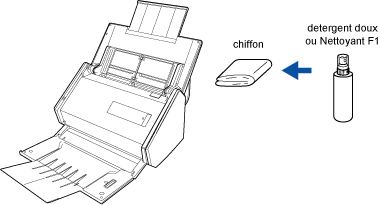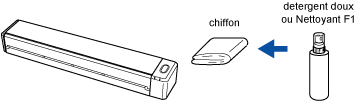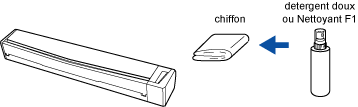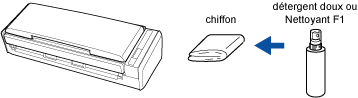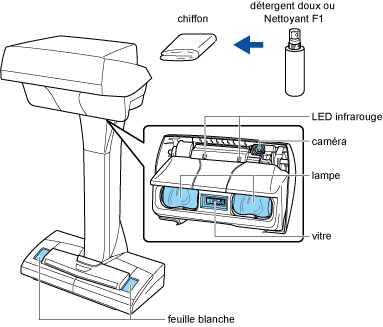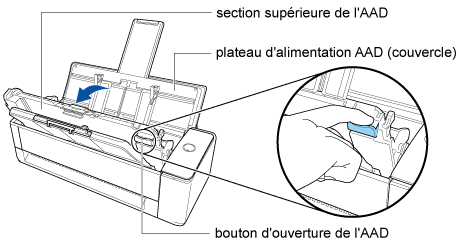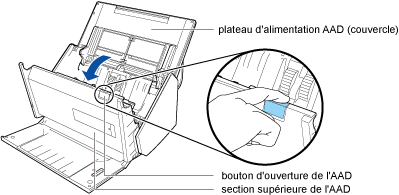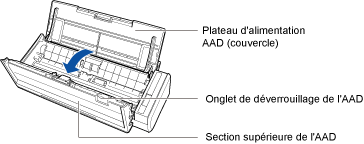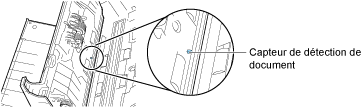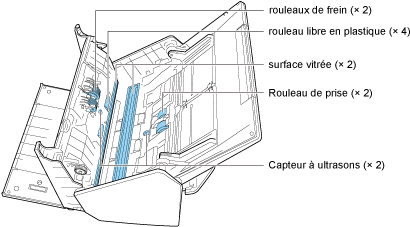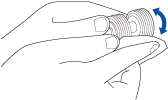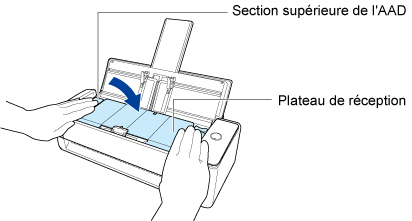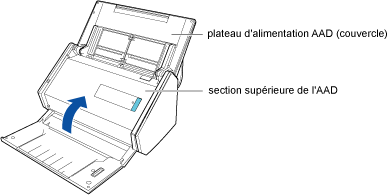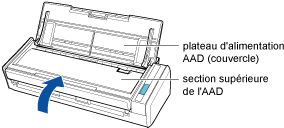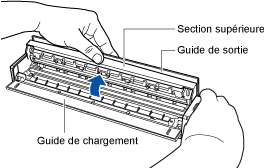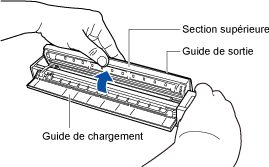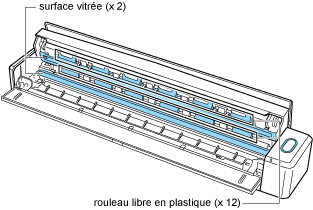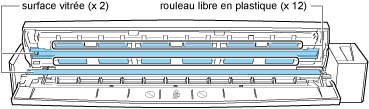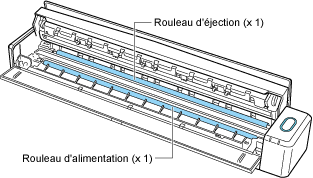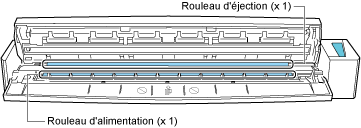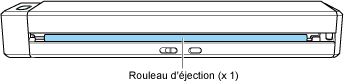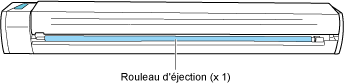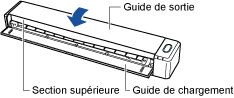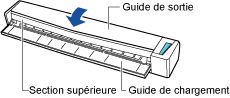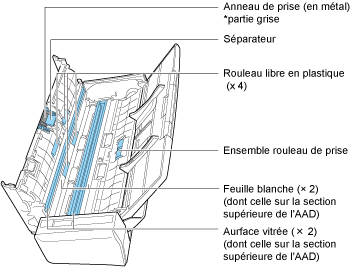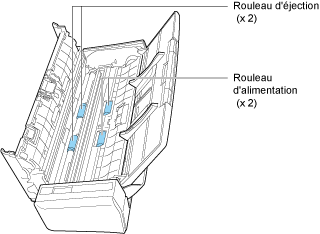Cette section explique comment nettoyer le ScanSnap.
Nettoyage de l'extérieur du ScanSnap
Nettoyez régulièrement l'extérieur du ScanSnap, le plateau d'alimentation AAD (couvercle), la section supérieure de l'AAD et le plateau de réception.
Nettoyez régulièrement l'extérieur du ScanSnap.
Nettoyez régulièrement l'extérieur du ScanSnap, le plateau d'alimentation AAD (couvercle) et la section supérieure de l'AAD.
Débranchez les câbles du ScanSnap, puis nettoyez l'extérieur du ScanSnap avec un chiffon sec ou légèrement imbibé de Nettoyant F1 ou de détergent neutre.
IMPORTANT
N'utilisez jamais de diluant à peinture ou autres solvants organiques. La forme ou la couleur pourrait être modifiée.
Lorsque vous nettoyez le ScanSnap, évitez la pénétration de liquides à l'intérieur du ScanSnap.
Le séchage pourrait être long si vous appliquez une quantité importante de Nettoyant F1. Utilisez une quantité modérée.
Éliminez complètement le nettoyant afin de ne laisser aucun résidu sur les parties nettoyées.
Nettoyez la surface extérieure du ScanSnap, les feuilles blanches, la surface vitrée, la caméra, la lampe et le voyant infrarouge.
Débranchez les câbles du ScanSnap, puis nettoyez l'extérieur du ScanSnap avec un chiffon sec ou légèrement imbibé de Nettoyant F1 ou de détergent neutre.
Utilisez un coton-tige pour nettoyer les petites pièces telles que la caméra ou le voyant infrarouge du ScanSnap.
Si la feuille blanche, la surface vitrée, la caméra, la lampe ou le voyant infrarouge est sale, des erreurs risquent de se produire sur les images numérisées. Dès qu'une erreur apparaît sur une image numérisée, nettoyez le ScanSnap.
IMPORTANT
N'utilisez jamais de diluant à peinture ou autres solvants organiques. La forme ou la couleur pourrait être modifiée.
Lorsque vous nettoyez le ScanSnap, évitez la pénétration de liquides à l'intérieur du ScanSnap.
Le séchage pourrait être long si vous appliquez une quantité importante de Nettoyant F1. Utilisez une quantité modérée.
Éliminez complètement le nettoyant afin de ne laisser aucun résidu sur les parties nettoyées.
Lors du nettoyage, tenez fermement le col du ScanSnap afin d'éviter toute chute.
Nettoyage de l'intérieur du ScanSnap
Nettoyez régulièrement l'intérieur du ScanSnap.
L'utilisation intensive du scanneur provoque l'accumulation de poussière et de débris de papier à l'intérieur du ScanSnap, ce qui peut entraîner des erreurs de numérisation.
À titre indicatif, l'intérieur du ScanSnap doit être nettoyé après la numérisation de 1 000 feuilles.
À titre indicatif, l'intérieur du ScanSnap doit être nettoyé après la numérisation de 100 feuilles.
À titre indicatif, l'intérieur du ScanSnap doit être nettoyé après la numérisation de 200 feuilles.
Notez que cette valeur indicative varie selon le type de document que vous numérisez. Par exemple, il peut s'avérer nécessaire de nettoyer le scanneur plus fréquemment lorsque vous numérisez des documents sur lesquels le toner n'est pas suffisamment fondu.
Avant de nettoyer le ScanSnap, vous devez l'éteindre et débrancher le câble d'alimentation de la prise secteur. Dans le cas contraire, un incendie ou un choc électrique risque de se produire.
-
Ne laissez pas de composants internes, tels que le rouleau de frein ou le rouleau de prise, à la portée d'enfants en bas âge. Cela peut provoquer des blessures.
Ne laissez pas de composants internes, tels que le séparateur ou le rouleau de prise, à la portée d'enfants en bas âge. Cela peut provoquer des blessures.
La vitre interne chauffe fortement lors de l'utilisation du ScanSnap.
Avant de nettoyer l'intérieur du ScanSnap, vous devez débrancher le câble d'alimentation de la prise secteur et le laisser pendant au moins 15 minutes.
Avant de nettoyer le ScanSnap, vous devez l'éteindre et débrancher le câble d'alimentation (câble d'alimentation ou câble d'alimentation par bus USB) de la source d'alimentation (prise secteur ou ordinateur). Dans le cas contraire, un incendie ou un choc électrique risque de se produire.
Ne laissez pas des composants internes, tels que le séparateur ou le rouleau de prise, à la portée d'enfants en bas âge. Cela peut provoquer des blessures.
La vitre interne chauffe fortement lors de l'utilisation du ScanSnap.
Avant de nettoyer l'intérieur du ScanSnap, vous devez débrancher le câble d'alimentation (câble d'alimentation ou câble d'alimentation par bus USB) de la source d'alimentation (prise secteur ou ordinateur) et le laisser pendant au moins 15 minutes.
Avant de nettoyer le ScanSnap, vous devez fermer le guide de chargement, éteindre le ScanSnap et débrancher le câble USB. Dans le cas contraire, un incendie ou un choc électrique risque de se produire.
-
N'utilisez pas de bombe aérosol ou de pulvérisateur contenant de l'alcool. Cela risque de faire pénétrer à l'intérieur du scanneur de la poussière de papier ou d'autres saletés soufflées par le jet d'air violent de la bombe, ce qui peut provoquer une défaillance ou un mauvais fonctionnement du scanneur.
Notez également que des étincelles provoquées par l'électricité statique peuvent provoquer un incendie.
Pendant le nettoyage du ScanSnap, faites attention à la structure interne du ScanSnap et évitez que votre main ou vos habits soient pris dans l'anneau de prise (partie métallique). L'anneau de prise (partie métallique) pourrait se déformer et provoquer des blessures.
IMPORTANT
La partie inférieure du ScanSnap peut devenir chaude lorsque vous utilisez le ScanSnap, mais cela n'a aucune incidence sur son fonctionnement et ne provoque aucune détérioration physique. Veillez à ne pas faire tomber le ScanSnap lorsque vous le transportez.
N'utilisez pas d'eau ou de détergent neutre pour nettoyer l'intérieur du ScanSnap.
Le séchage pourrait être long si vous appliquez une quantité importante de Nettoyant F1. Utilisez une quantité modérée.
Éliminez complètement le nettoyant afin de ne laisser aucun résidu sur les parties nettoyées.
- Nettoyez les composants suivants :
- Débranchez le câble d'alimentation de la prise secteur.
- Tirez sur le bouton d'ouverture de l'AAD pour ouvrir la section supérieure de l'AAD.
- Nettoyez les emplacements suivants avec un chiffon légèrement imbibé de nettoyant F1.
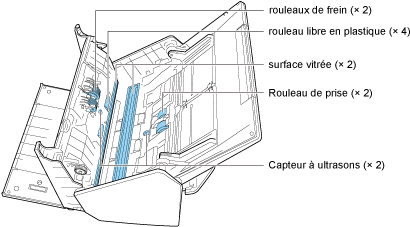
Rouleau de frein (× 2)
Retirez les rouleaux de frein du ScanSnap pour le nettoyage.
Pour en savoir plus sur le retrait des rouleaux de frein, consultez la section Remplacement de l'ensemble rouleaux.
Nettoyez délicatement la surface des rouleaux, le long de rainures.
Veillez à ne pas endommager la surface des rouleaux.
Rouleau libre en plastique (× 4)
Enlevez délicatement la poussière et les saletés des rouleaux en les faisant tourner à la main.
Veillez à ne pas endommager la surface des rouleaux.
Assurez-vous qu'ils sont nettoyés correctement, car des résidus sur les rouleaux affectent les performances de l'alimentation.
Surface vitrée (× 2)
Enlevez la poussière et les saletés qui sont à la surface des sections vitrées.
CONSEIL
Si de la colle ou un autre adhésif adhère aux sections en verre, essuyez-le soigneusement.
Toute saleté restante peut entraîner des stries verticales sur une image numérisée.
Rouleau de prise (× 2)
Retirez délicatement la poussière et les saletés le long des rainures à la surface des rouleaux en les faisant tourner à la main.
Veillez à ne pas endommager la surface des rouleaux.
Assurez-vous qu'ils sont nettoyés correctement, car des résidus sur les rouleaux affectent les performances de l'alimentation.
Capteur à ultrasons (× 2)
Nettoyez délicatement les capteurs ultrasoniques. Utilisez des cotons-tiges si vous rencontrez des difficultés à les nettoyer.
- Nettoyez les rouleaux d'alimentation et d'éjection.
- Branchez le câble d'alimentation puis appuyez sur la touche [Scan] pendant 3 secondes avec la section supérieure de l'AAD ouverte.
- Nettoyez les emplacements suivants avec un chiffon légèrement imbibé de nettoyant F1.
Rouleau d'alimentation (× 2)/Rouleau d'éjection (× 2)
Appuyez sur la touche [Scan] pour faire tourner les rouleaux.
Enlevez délicatement la poussière et les saletés en faisant attention à ne pas endommager la surface de chaque rouleau.
Assurez-vous qu'ils sont nettoyés correctement, car des résidus sur les rouleaux affectent les performances de l'alimentation.
- Fermez la section supérieure de l'AAD.
Fermez la section supérieure de l'AAD jusqu'à ce qu'elle se mette en place.
Fermez la section supérieure de l'AAD, ainsi que le plateau de réception, jusqu'à ce qu'elle se mette en place, ce qui est indiqué par un clic.
La couleur du boîtier du ScanSnap peut varier en fonction du pays où vous avez acheté le ScanSnap.
IMPORTANT
Assurez-vous que la section supérieure de l'AAD est complètement fermée.
Dans le cas contraire, cela peut provoquer des bourrages papier, d'autres erreurs d'alimentation ou des défauts d'image.
- Nettoyez la surface vitrée et les rouleaux libres en plastique.
- Ouvrez le guide de chargement.
Le ScanSnap se met sous tension et vous entendez un bruit de rotation des rouleaux.
Lorsque le bruit s'arrête, passez à l'étape suivante.
- Débranchez les câbles du ScanSnap.
- Ouvrez la section supérieure et le guide de sortie.
- Nettoyez les emplacements suivants avec un chiffon légèrement imbibé de nettoyant F1.
Surface vitrée (× 2, une sur le couvercle supérieur et une sur le côté opposé)
Enlevez la poussière et les saletés qui sont à la surface des sections vitrées.
CONSEIL
Si de la colle ou un autre adhésif adhère aux sections en verre, essuyez-le soigneusement.
Toute saleté restante peut entraîner des stries verticales sur une image numérisée.
Rouleau libre en plastique (× 12, situés sur la section supérieure)
Enlevez délicatement la poussière et les saletés des rouleaux en les faisant tourner à la main.
Veillez à ne pas endommager la surface des rouleaux.
Assurez-vous qu'ils sont nettoyés correctement, car des résidus sur les rouleaux affectent les performances de l'alimentation.
- Nettoyez le rouleau d'alimentation et le rouleau d'éjection.
- Appuyez sur la touche [Scan/Stop] pendant 3 secondes lorsque la section supérieure est ouverte.
- Raccordez le câble USB fourni avec le ScanSnap au connecteur USB du ScanSnap et au port USB de l'ordinateur.
- Appuyez sur la touche [Scan/Stop] pendant 3 secondes lorsque la section supérieure est ouverte.
- Nettoyez les emplacements suivants avec un chiffon légèrement imbibé de nettoyant F1.
Rouleau d'alimentation (× 1)
Appuyez sur la touche [Scan/Stop] pour faire tourner le rouleau.
Enlevez délicatement la poussière et les saletés en faisant attention à ne pas endommager la surface de chaque rouleau.
Assurez-vous qu'ils sont nettoyés correctement, car des résidus sur les rouleaux affectent les performances de l'alimentation.
Rouleau d'éjection (× 1)
Appuyez sur la touche [Scan/Stop] pour faire tourner le rouleau.
Enlevez délicatement la poussière et les saletés en faisant attention à ne pas endommager la surface de chaque rouleau.
Assurez-vous qu'ils sont nettoyés correctement, car des résidus sur les rouleaux affectent les performances de l'alimentation.
Si vous avez du mal à nettoyer le rouleau d'éjection, essayez de le nettoyer par-derrière en laissant la section supérieure entrouverte.
- Fermez le couvercle supérieur et le guide de sortie.
Fermez la section supérieure jusqu'à ce qu'elle se mette en place.
IMPORTANT
Assurez-vous que le couvercle supérieur est complètement fermé.
Dans le cas contraire, cela peut provoquer des bourrages papier, d'autres erreurs d'alimentation ou des défauts d'image.
- Nettoyez les composants suivants :
- Débranchez le câble d'alimentation (câble d'alimentation ou câble d'alimentation par bus USB) de la source d'alimentation (prise secteur ou ordinateur).
- Tirez sur le bouton d'ouverture de l'AAD pour ouvrir la section supérieure de l'AAD.
- Nettoyez les emplacements suivants avec un chiffon légèrement imbibé de nettoyant F1.
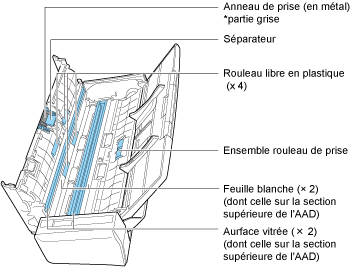
Rouleau libre en plastique (× 4, situés sur la section supérieure de l'AAD)
Enlevez délicatement la poussière et les saletés des rouleaux en les faisant tourner à la main.
Veillez à ne pas endommager la surface des rouleaux.
Assurez-vous qu'ils sont nettoyés correctement, car des résidus sur les rouleaux affectent les performances de l'alimentation.
Séparateur (× 1, situé sur la section supérieure de l'AAD)
Essuyez, de haut en bas, la surface en caoutchouc du séparateur. Veillez à ne pas accrocher accidentellement votre main ou vos vêtements à l'anneau de prise (partie métallique).
Ensemble rouleau de prise (× 1, situé sur le côté du scanneur)
Retirez délicatement la poussière et les saletés des rouleaux en les faisant tourner vers le bas à la main.
Veillez à ne pas endommager la surface des rouleaux.
Assurez-vous qu'ils sont nettoyés correctement, car des résidus sur les rouleaux affectent les performances de l'alimentation.
Surface vitrée (× 2, une sur la section supérieure de l'AAD et une sur le côté opposé)
Enlevez la poussière et les saletés qui sont à la surface des sections vitrées.
CONSEIL
Si de la colle ou un autre adhésif adhère aux sections en verre, essuyez-le soigneusement.
Toute saleté restante peut entraîner des stries verticales sur une image numérisée.
Feuille blanche (× 2, une sur la section supérieure de l'AAD et une sur le côté opposé)
Il s'agit des parties blanches situées sur les bords de la vitre. Nettoyez délicatement la poussière et les saletés qui sont à la surface.
- Nettoyez les rouleaux d'alimentation et d'éjection.
- Raccordez le câble d'alimentation (câble d'alimentation ou câble d'alimentation par bus USB) à la source d'alimentation (prise secteur ou ordinateur).
- Appuyez sur la touche [Scan] pendant 3 secondes lorsque la section supérieure de l'AAD est ouverte.
- Nettoyez les emplacements suivants avec un chiffon légèrement imbibé de nettoyant F1.
Rouleau d'alimentation (× 2)/Rouleau d'éjection (× 2)
Appuyez sur la touche [Scan] pour faire tourner les rouleaux.
Enlevez délicatement la poussière et les saletés en faisant attention à ne pas endommager la surface de chaque rouleau.
Assurez-vous qu'ils sont nettoyés correctement, car des résidus sur les rouleaux affectent les performances de l'alimentation.
- Fermez la section supérieure de l'AAD.
Fermez la section supérieure de l'AAD jusqu'à ce qu'elle se mette en place.
Fermez la section supérieure de l'AAD, ainsi que le plateau de réception, jusqu'à ce qu'elle se mette en place, ce qui est indiqué par un clic.
La couleur du boîtier du ScanSnap peut varier en fonction du pays où vous avez acheté le ScanSnap.
IMPORTANT
Assurez-vous que la section supérieure de l'AAD est complètement fermée.
Dans le cas contraire, cela peut provoquer des bourrages papier, d'autres erreurs d'alimentation ou des défauts d'image.